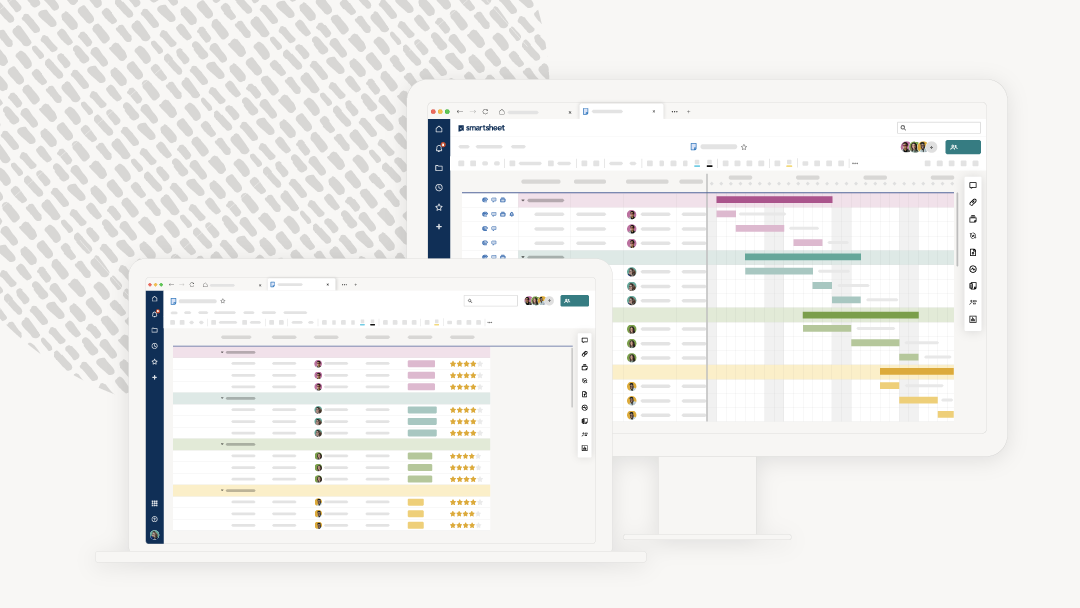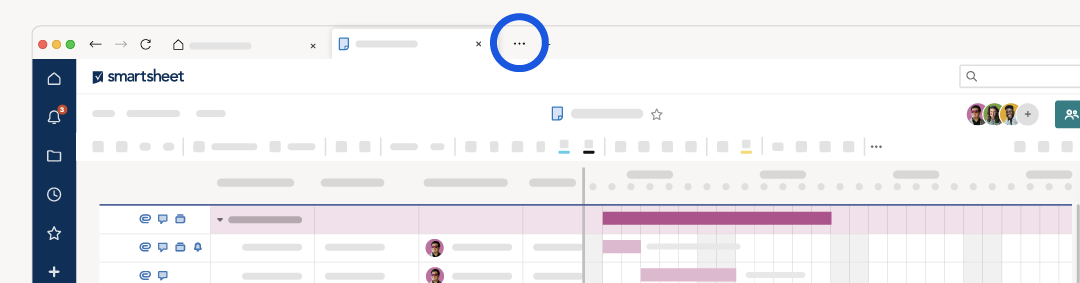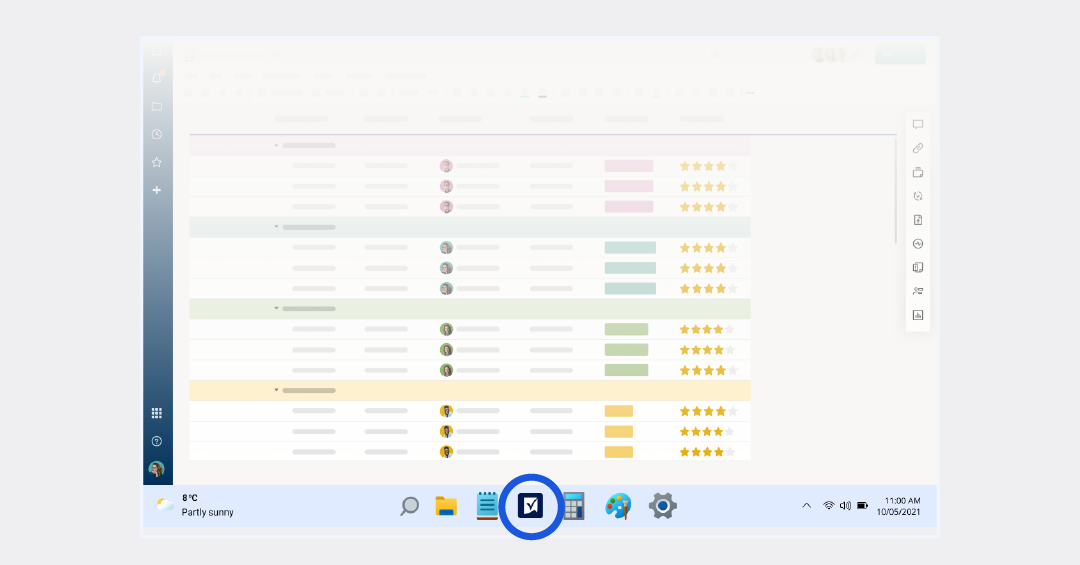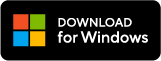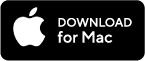我们知道打开大量的浏览器标签是什么感觉。与智能表桌面应用,你可以专注于你的智能表工作,而不受浏览器中所有其他打开的标签页的干扰。
如果你已经下载了桌面应用程序,并想知道下一步是什么,这篇博文就是为你准备的。我们有一些建议,以获得最大限度的桌面应用体验:
1.访问所有打开的Smartsheet标签-即使是那些你看不到的。
你的Smartsheet项目选项卡显示在Smartsheet桌面应用程序顶部的选项卡导航栏上。但如果你打开了很多选项卡,你可能不会在顶部栏中看到所有选项卡。不用担心!可以访问所有打开的选项卡选项卡溢出菜单在新TAB键(+)左边的按钮(…)
- 在选项卡导航栏上可见的选项卡将显示在选项卡溢出菜单的折叠/分割线上方。
- 在选项卡导航栏上不能立即显示的选项卡将显示在选项卡溢出菜单的折叠/分割线以下。
- 在标签溢出菜单中单击所需的Smartsheet项目标签以打开它。
2.右键单击Smartsheet选项卡,以获得有用的下拉选项列表。
你可以把下拉菜单想象成一种快速简便的方式,让你对智能表的标签和项目做更多的事情。
- 新标签页打开一个新的Smartsheet Home选项卡。
- 复制链接将项目URL复制到剪贴板,以便与他人共享或将其添加到记录中。
- 在新的选项卡中打开相同的智能表项目重复的。
- 选择在浏览器中打开在默认web浏览器中打开当前桌面应用程序项
- 关闭不需要的标签,释放你的可见标签与各种关闭选项卡选项。
- 通过使用不同的移动选项。
3.在桌面应用程序中以标签的形式打开Smartsheet项目链接。
启用Smartsheet桌面应用浏览器扩展帮助你打开智能表项目链接作为桌面应用程序本身的标签。
- 在安装过程中忘记添加浏览器扩展?想要利用我们的深度链接能力吗?打开或关闭浏览器扩展帮助>管理扩展在Smartsheet桌面应用中。
- 想要打开一个特定的Smartsheet项目作为web浏览器选项卡(和您的浏览器扩展已经启用)?点击深度链接插页上的“继续在浏览器中”选项。
- 收到403错误或在仪表板或WorkApp中查看内容时出现问题?只需右键单击打开的选项卡并选择在浏览器中打开以在您的默认web浏览器中查看内容,或者打开您的默认浏览器并导航到您试图访问的Smartsheet页面。
4.找出你使用的是哪个版本的Smartsheet桌面。
了解你使用的是哪个版本的Smartsheet桌面应用程序是很有帮助的,特别是当你与我们的支持或产品团队的人交谈时。ob欧宝娱乐app手机下载要了解详情,请访问帮助b>关于Smartsheet。
5.快速方便地访问Smartsheet桌面应用程序。
将Smartsheet桌面应用程序固定在任务栏上,以便快速轻松地访问Smartsheet中的所有工作。
- 对于Windows打开Smartsheet桌面应用程序,右键单击任务栏上的应用程序图标,选择“固定到任务栏”。
- 对于Mac:打开Smartsheet桌面应用程序,右键单击dock中的应用程序图标,在“选项”中单击“保持在dock中”选项。
我们希望这些技巧可以帮助你在使用桌面应用程序时提高效率。我们还有更多有用的增强功能。ob欧宝娱乐app手机下载请继续关注!
准备好开始了吗?
今天就下载Smartsheet桌面应用。